Safari: Odstranit soubory cookie, historii, hesla atd.

Zajímá vás, jak smazat soubory cookie, historii nebo údaje o heslech z webového prohlížeče Apple Safari? Přečtěte si tento průvodce a naučte se to hned!
Skutečnost, že některé položky zobrazují ikonu webové stránky vedle položky v trezoru, je jednou z malých funkcí v Bitwarden, které si možná ani nevšimnete. I když se to může zdát jako zcela neškodná funkce, ve skutečnosti má menší dopad na soukromí.
Aby se tyto ikony stránek zobrazily, Bitwarden nejprve zkontroluje, že každá položka ve vašem trezoru má adresu URL, která ve skutečnosti vypadá jako webová stránka (např. cloudO3.com). Záznamy, které nemají adresu URL nebo mají adresu URL, která nevypadá jako web, jsou přeskočeny. U těch položek, které nejsou přeskočeny, je na https://icons.bitwarden.net odeslán požadavek, který obsahuje název webu (např. https://icons.bitwarden.net/cloudO3.com/icon.png). Problém je v tom, že tento požadavek lze zaprotokolovat.
Ve výchozím nastavení, protože je celý váš trezor zašifrován a vaše hlavní heslo je zahašováno, Bitwarden nemá žádný způsob, jak zjistit o obsahu ve vašem trezoru nic jiného než množství uložených dat. Protože však požadujete server Bitwarden s adresou URL webových stránek, bylo by možné, aby Bitwarden sledoval, pro které webové stránky požadujete ikony, a z toho určil alespoň některé webové stránky, pro které máte ve svém trezoru uloženy podrobnosti o účtu. .
Bitwarden také provozuje servery pro ukládání do mezipaměti prostřednictvím sítě pro doručování obsahu Cloudflare. Žádná ze služeb tato data nezaznamenává, ale musíte vzít Bitwarden za slovo nebo zkontrolovat open-source software, abyste to ověřili.
Pokud se vás tento potenciální problém s ochranou osobních údajů týká, můžete ikony webových stránek zcela zakázat. Pokud tak učiníte, nebude to mít na vás negativní dopad. nebo vašeho správce hesel.
Chcete-li zakázat ikony webových stránek v rozšíření prohlížeče Bitwarden, musíte nejprve otevřít panel rozšíření kliknutím na ikonu rozšíření Bitwarden. Dále přejděte na kartu „ Nastavení “, přejděte dolů a klikněte na „Možnosti“.

Otevřete možnosti rozšíření.
Přejděte na konec seznamu možností a zaškrtněte políčko „ Zakázat ikony webových stránek “. Změna se okamžitě projeví.
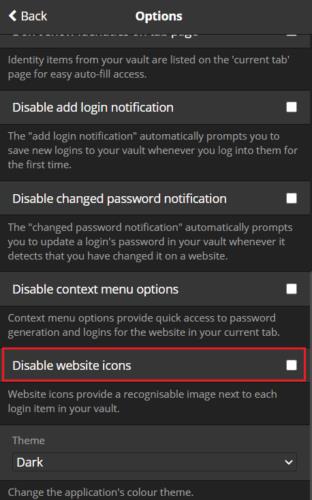
Zaškrtněte políčko „Zakázat ikony webových stránek“.
Ve webovém trezoru Bitwarden se přepněte na kartu „ Nastavení “ a poté klikněte na „ Možnosti “ v levém sloupci. V možnostech zaškrtněte políčko označené „ Zakázat ikony webových stránek “ a kliknutím na „ Uložit “ změnu použijte.
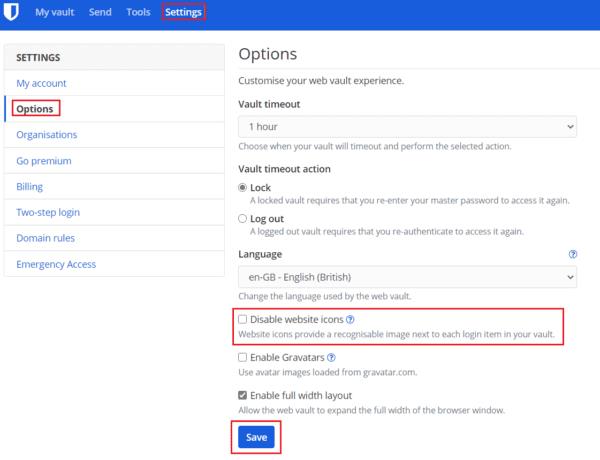
Zaškrtněte políčko „Zakázat ikony webových stránek“ a klikněte na „Uložit“.
Ikony webových stránek jsou vedlejší funkcí, která je obecně neškodná, ale ve skutečnosti způsobuje menší problém s ochranou soukromí. Podle kroků v této příručce můžete zakázat ikony webových stránek.
Zajímá vás, jak smazat soubory cookie, historii nebo údaje o heslech z webového prohlížeče Apple Safari? Přečtěte si tento průvodce a naučte se to hned!
Pokud zjistíte, že ikony webových stránek jsou v Bitwardenu zbytečné, zde je návod, jak je deaktivovat.
Potřebuje ikona vašeho profilu změnu? Podívejte se, jak mohou gravatary pomoci a jak to povolit.
Udržujte si pořádek vymazáním nepotřebných složek v Bitwardenu. Zde je návod.
Udržujte svá hesla v bezpečí tím, že víte, jak uzamknout rozšíření Bitwarden. Zde je návod.
Pokud potřebujete více informací o záznamu, zde je návod, jak zobrazit všechny informace na Bitarden.
Zjistěte, jak snadné je změnit e-mailovou adresu pro váš účet Bitwarden. Zde jsou kroky, které je třeba dodržet.
Pokud vás Bitwarden nevyzve k uložení nových hesel, zajistěte, aby vám aplikace mohla posílat upozornění, když zjistí, že jste heslo změnili.
Pokud váš prohlížeč nemůže navázat spojení s vaší desktopovou aplikací 1Password, aktualizujte počítač, ukončete 1Password a restartujte počítač.
Pokud se 1Password nepodaří ověřit podpis kódu Chromes, vymažte mezipaměť prohlížeče a deaktivujte všechna rozšíření prohlížeče kromě 1Password.
Udržujte svůj počítač s Windows 10 zabezpečený pravidelnými změnami hesla. Zde je návod, jak to můžete změnit.
Nechcete ukládat své přihlašovací údaje pro konkrétní web? Zde je návod, jak vyloučit doménu při použití Bitwarden.
Když nemůžete čekat, až Bitwarden synchronizuje vaše hesla, zde je návod, jak to udělat ručně.
Bitwarden nemusí fungovat ve všech aplikacích. Zde je návod, jak zkopírovat heslo a uživatelské jméno pro tyto nekompatibilní aplikace.
Potřebujete otevřít adresu URL spojenou se záznamem v Bitwardenu? Pak je tento průvodce právě pro vás.
Snažíme se nakonfigurovat, jak jsou adresy URL porovnávány v Botwardenu. Tento průvodce vám s tím může pomoci.
Pokud se 1Password nemůže dostat na server, upravte nastavení prohlížeče tak, aby povolil všechny soubory cookie, a aktualizujte verzi prohlížeče.
Podívejte se, jak můžete přidat vlastní ekvivalentní domény v Bitwardenu, abyste si usnadnili přihlášení.
Nejste si jisti, jak odemknout rozšíření Bitwarden? Zde je návod, jak to udělat pomocí špendlíku nebo biometrie.
Pokud se 1Password nemůže připojit k 1Password mini, restartujte počítač a nainstalujte nejnovější verzi aplikace 1Password.
Objevte význam **Tung Tung Tung Sahur**, jedinečného symbolu **Ramadánu**, který spojuje muslimské komunity po celém světě. Ponořte se do tradic a kulturního významu tohoto fenoménu.
Objevte fascinující cestu od tradičního bubnu Bedug k modernímu filmu Tung Tung Tung Sahur od Dee Company. Zjistěte, proč tento film může být přelomový!
Objevte, proč je **Tung Tung Tung Sahur** na TikToku tak populární. Je to vtipné, nebo děsivé? Podívejte se na analýzu tohoto virálního trendu a jeho přitažlivosti!
Objevte, jak meme Tung Tung Tung Sahur spolu s umělou inteligencí (AI) přetváří internetovou kulturu. Zjistěte, proč tento virální fenomén fascinuje miliony lidí po celém světě!
Zjistěte, jak TikTok proměnil píseň Tung Tung Tung Sahur v děsivý, ale vtipný trend. Prozkoumejte kreativitu komunity a dopad na sociální média!
Objevte fascinující spojení mezi **zvukem bedugu** a virálním **meme Tung Tung Tung**, které propojují kultury Indonésie a Malajsie. Ponořte se do historie a významu tohoto fenoménu.
Objevte **Hantu Tung Tung Tung Sahur 3D**, mobilní hru inspirovanou virálním meme. Zjistěte více o hře, jejích funkcích a proč si získala srdce hráčů po celém světě.
Objevte tajemství virálního meme Tung Tung Tung Sahur, které díky umělé inteligenci ovládlo Ramadán 2025. Ponořte se do příběhu tohoto fenoménu!
Objevte fascinující spojení tradičního **Ramadánu** a moderní internetové kultury **Brainrot** prostřednictvím fenoménu **Tung Tung Tung Sahur**. Ponořte se do jedinečného kulturního mixu!
Objevte fascinující příběh memu Tung Tung Tung Sahur, který se z TikToku stal globálním virálním hitem. Zjistěte, jak tento meme dobyl svět!

























